Hello,大家好,我是小喵。
支付宝搜索“321994”,领红包喽!
前几天答应给大家写一篇关于安装激活Office2019的文章。一直在准备,准备制作GIF动图,制作图片等,把我电脑上的Office反复安装卸载,折腾的不像样子。
终于,功夫不负有心人,小喵经过来回折腾,今天就把安装激活方法给大家写出来。
废话少说,直接进入干货阶段......
1
前期准备
今天安装激活Office2019 只需要用到一个软件,那就是 Office Tool Plus,简称OTP。下载链接小喵放在了文末,大家自行领取。
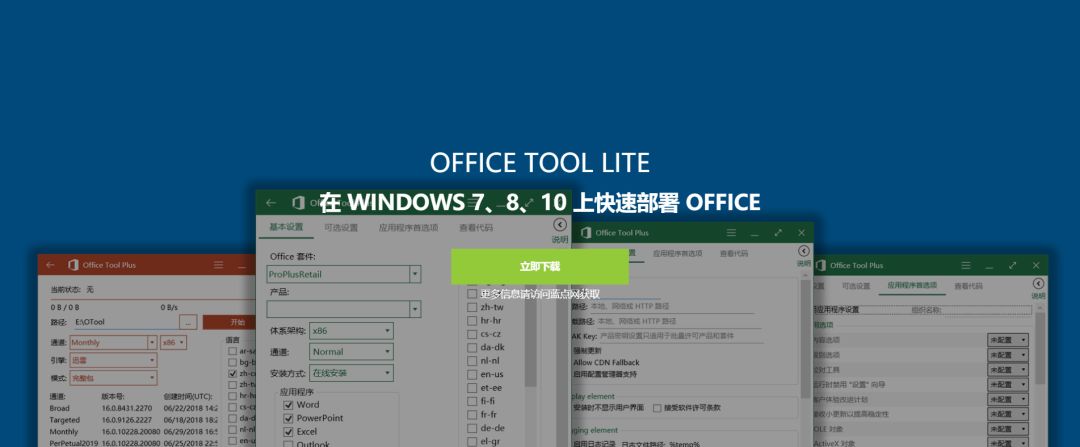
2
安装步骤
如果你的电脑没有安装Office,请跳过 1、2 步骤。如果你的电脑已经安装了Office其他版本,请从头看到尾。
1 将你电脑原有的Office卸载掉。打开软件,依次点击管理 ➤ 卸载,进入卸载界面,然后勾选已经安装的Office,点击全部卸载。操作如下图:
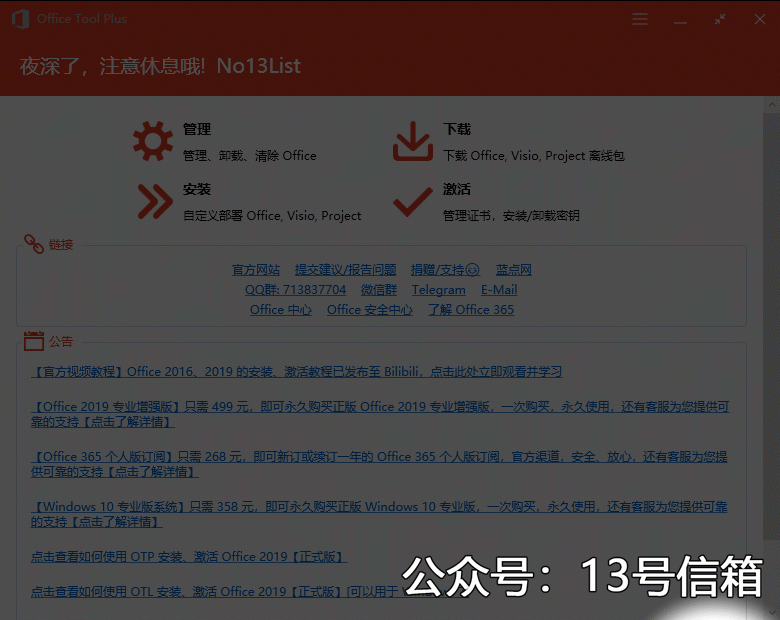
2 清除原软件的数据,在卸载完成的界面下方,选择 All Office via official tool,然后点击右边的 ▶,然后一直点击 “下一步” ,最后关闭。
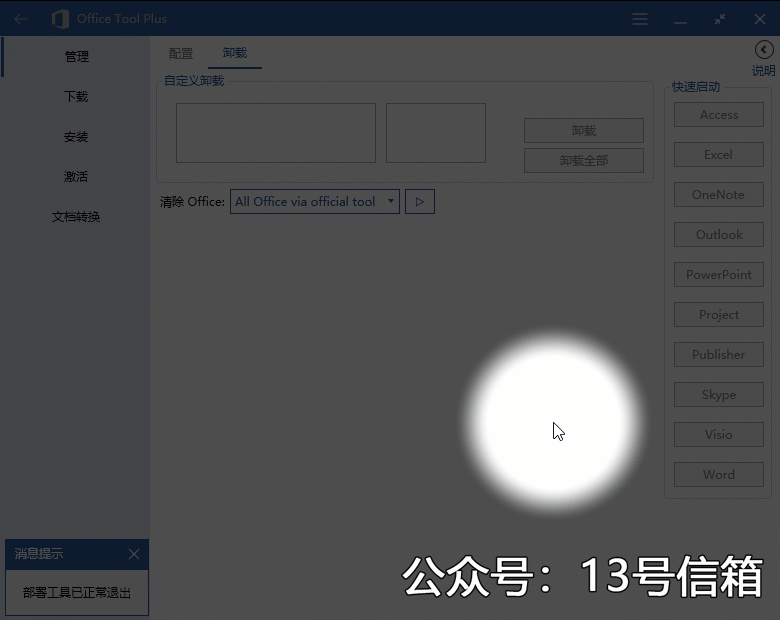
3 下载Office2019。点击左侧边栏下载按钮,按照默认配置,点击 开始 即可,一直等待下载完成,就好啦。

4 安装Office2019。下载完之后,点击左侧边栏,进入安装界面。选择Office2019 其中一个版本,然后安装即可。
中间可以选择要安装哪些工具,比如我们经常用的,也就是Word、Excel、PPT,勾选这三个就好啦,然后点击开始安装。
中间杀毒软件会报毒,报毒是因为迅雷下载模块。没有任何病毒,大家 允许程序所有操作 即可。
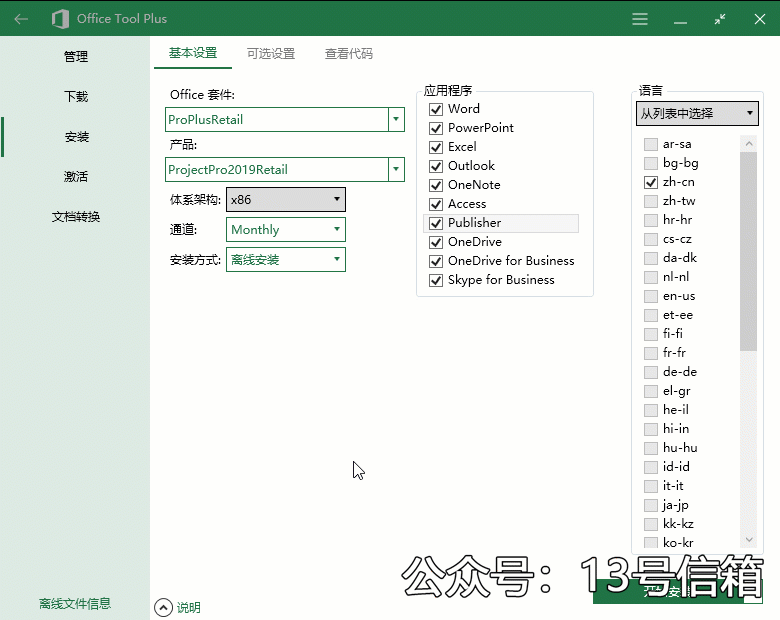
5 激活Office2019。安装完成之后,并没有显示激活。然后进入左侧边栏,选择激活按钮。
先选择证书“Office 2019 Volume”,然后点击“安装证书”。
再在KMS管理处的端口,填上将“kms.loli.beer”。
最后点击下面的“激活”按钮,就可以完成激活啦。
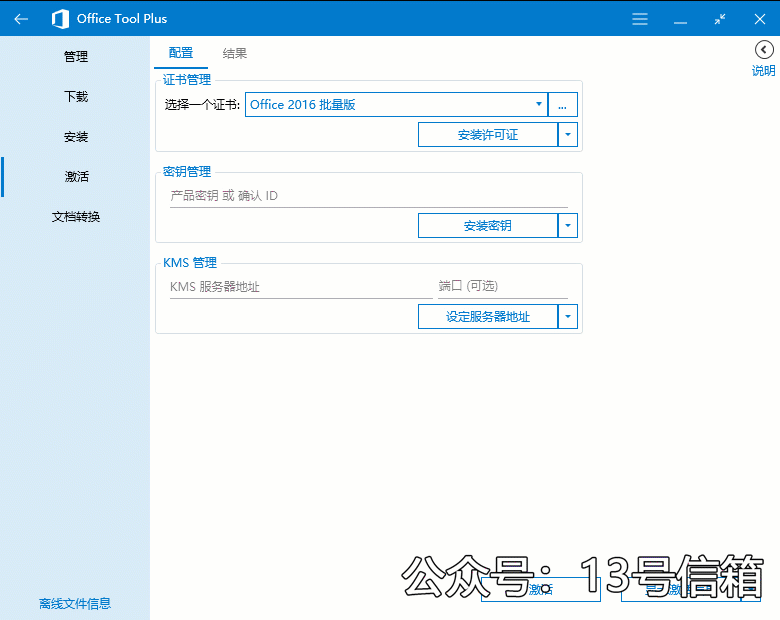
6 最后,大家可以打开任意一个Word、Excel、PPT看一下激活信息。
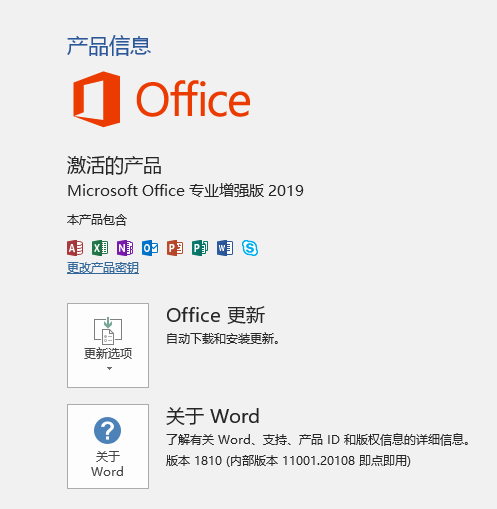
来源:oschina
链接:https://my.oschina.net/u/4412457/blog/4480695